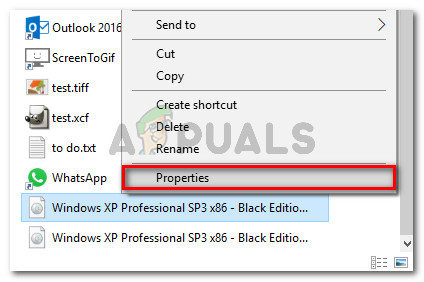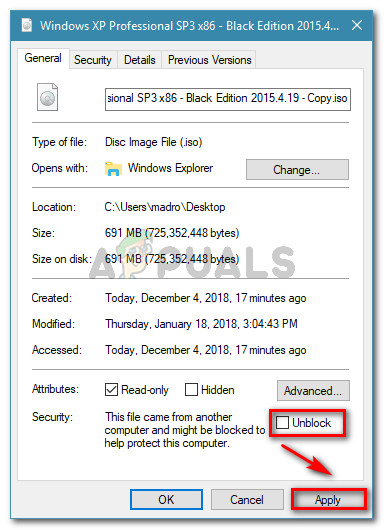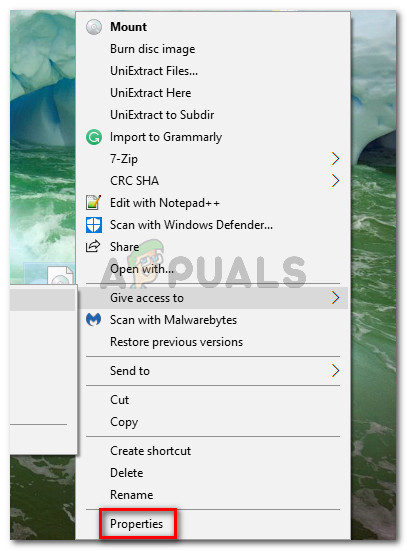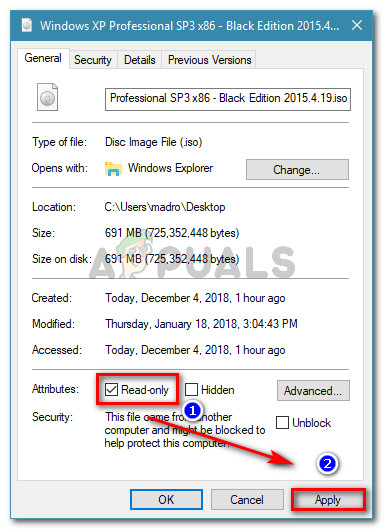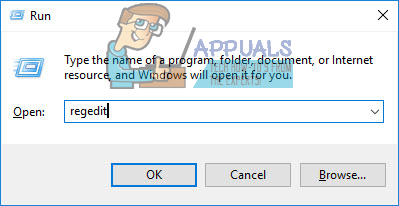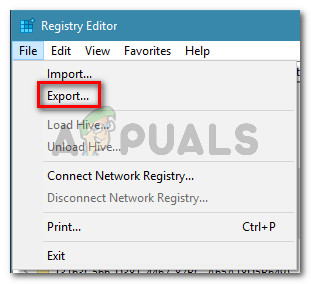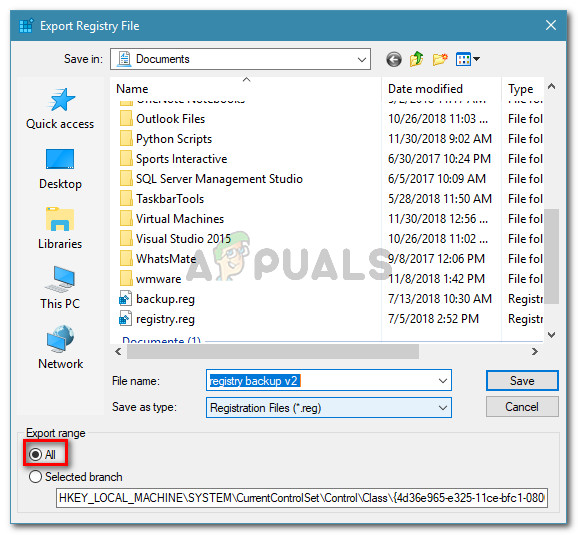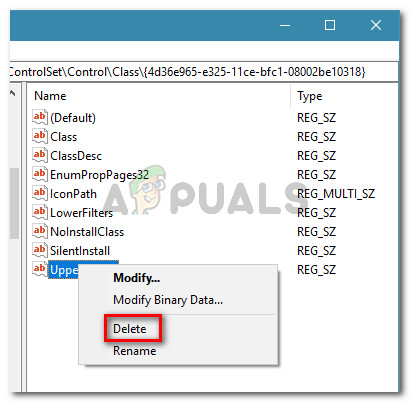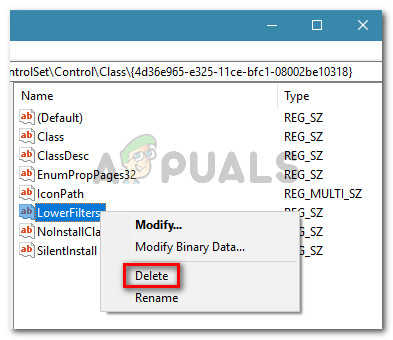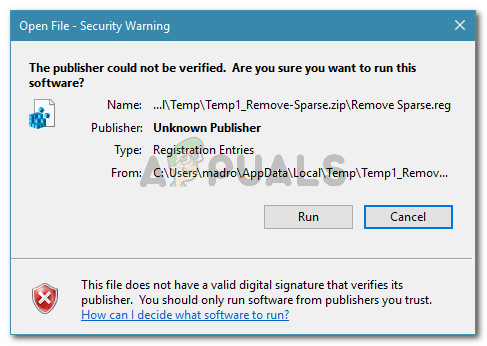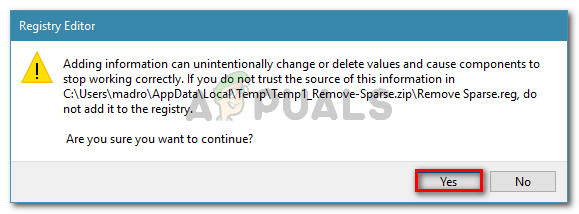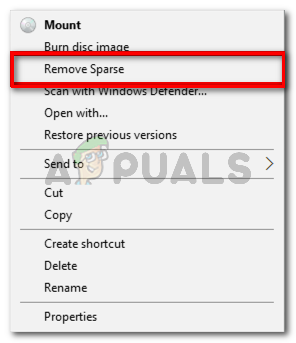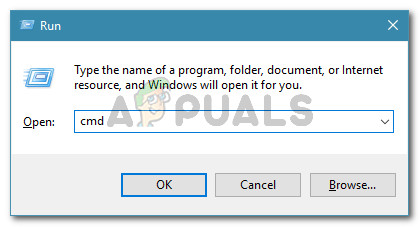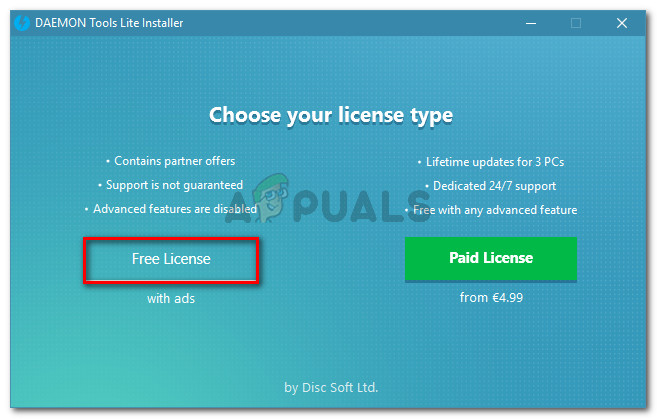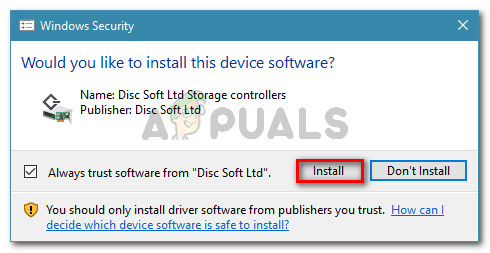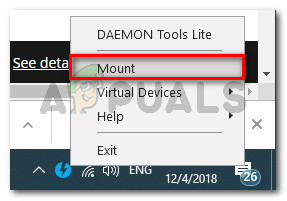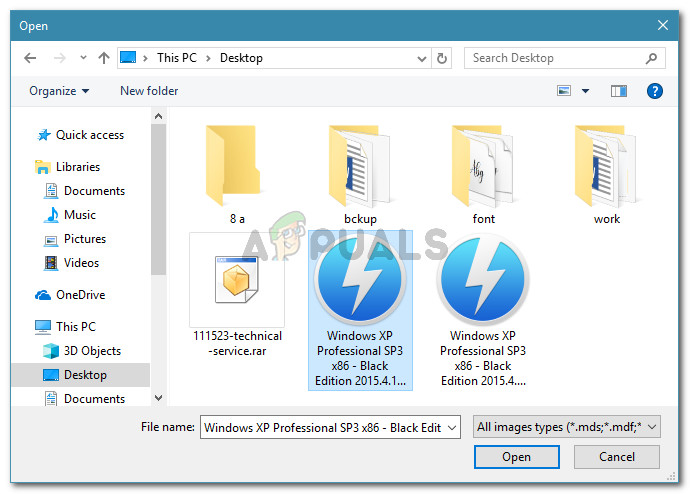Неколико корисника извештава да је добило „ Жао нам је, дошло је до проблема при монтирању датотеке ”Приликом покушаја монтирања датотеке на Виндовс Сервер 2012 Р2, Виндовс 7, Виндовс 8.1 или Виндовс 10. Извештава се да се проблем јавља само са уграђеним ИСО монтером.

Жао нам је, дошло је до проблема при монтирању датотеке.
Шта узрокује грешку „Жао нам је, дошло је до проблема при монтирању датотеке“
Истражили смо овај одређени проблем гледајући разне корисничке извештаје и стратегије поправки помоћу којих су решили проблем. На основу онога што смо прикупили, постоји неколико уобичајених сценарија који ће покренути ову одређену поруку о грешци:
- Интернет датотека преузета са ИСО датотеке је блокирана - Ово је најчешћи разлог зашто се уопште јавља порука о грешци. Ако сте датотеку преузели преко Интернета, можда ју је блокирала Виндовс безбедносна функција.
- ИСО датотека је већ монтирана - Још један уобичајени разлог зашто се ова грешка јавља је тај што је ИСО датотеку већ монтирао Виндовс. Имајте на уму да ће уз одређене процедуре Виндовс можда аутоматски монтирати ИСО чим се преузимање заврши.
- МицроСД картица омета монтирање - Неколико погођених корисника пријавило је да се проблем појавио због њих која је убачена у МицроСД меморијску картицу.
- ИСО датотека није постављена на Само за читање - Имајте на уму да ће уграђени услужни програм за обраду диска имати проблема са монтирањем ИСО датотеке ако нема заставицу само за читање. Извештаји сугеришу да почетне верификације то посебно траже.
- Управљачки програм за обраду диска је оштећен - Познато је да се то прилично често дешава на Виндовсима 7 и Виндовс 8. Неколико погођених корисника успело је да га поправи у исправно стање помоћу уређивача регистратора.
- ИСО датотека има постављени ретки атрибут - Извештава се да се овај сценарио обично јавља на Виндовсима 10 и Виндовс Сервер 2012. Неколико корисника успело је да реши проблем уклањањем ретког атрибута.
Ако се тренутно трудите да решите проблем „Жао нам је, дошло је до проблема при монтирању датотеке“ Овај чланак ће вам пружити избор проверених корака за решавање проблема. Испод имате неколико метода које су други корисници у сличној ситуацији користили за решавање или заобилажење проблема.
Да бисте постигли најбоље резултате, следите доленаведене методе док не наиђете на решење које решава проблем у вашем одређеном сценарију. Почнимо.
1. метод: Провера да ли је ИСО већ монтиран
Пре него што покушате било шта друго, важно је осигурати да ИСО датотека која покреће грешку већ није монтирана. Немали број корисника који су се мучили са „Жао нам је, дошло је до проблема при монтирању датотеке“ грешка је открила да је разлог што није радила тај што је датотека већ монтирана.
Изгледа да ће Виндовс са одређеним ИСО датотекама аутоматски монтирати диск на крају поступка. Познато је да се ово дешава у оперативном систему Виндовс 8.1. Дакле, имајући ово на уму, отворите Филе Екплорер и погледајте да ли је ИСО датотека већ монтирана.

Проверите да ли је ИСО датотека већ монтирана
Ако није, пређите на следећи метод у наставку.
2. метод: Копирање ИСО-а и његово монтирање
Најпопуларније решење за ову одређену поруку о грешци је копирање ИСО датотеке и њено монтирање помоћу истог уграђеног Виндовс монтера. Неколико корисника који су наишли на исту грешку пријавили су да се грешка више не јавља код нове ИСО копије.
Дакле, да бисте заобишли поруку о грешци, једноставно кликните десним тастером миша на ИСО датотеку која вам ствара проблеме и одаберите Копирај . Иако не постоји званично објашњење зашто је овај метод успео за толико људи, корисници Виндовс-а претпостављају да је то вероватно зато што се стварањем нове копије ИСО датотеке решава блокирано својство које је спречавало постављање ИСО-а. У основи се избегава ретка заставица приликом креирања копије датотеке.

Копирање ИСО датотеке
Затим кликните десним тастером миша на празан простор (на другој или истој локацији) и одаберите Налепи, затим сачекајте да се процес заврши. Када имате две верзије истог ИСО-а, кликните десним тастером миша на копирану верзију и одаберите Моунт .

Монтирање копиране датотеке
Поступак монтирања треба да се заврши без „Жао нам је, дошло је до проблема при монтирању датотеке“ грешка.
Ако вам овај метод није дозволио да решите поруку о грешци, пређите на следећи метод у наставку.
3. метод: Деблокирање ИСО датотеке
Други начин за решавање овог проблема је деблокирање датотеке помоћу програма Екплорер. Неколико корисника који су наишли на исту поруку о грешци известили су да је грешка решена у њиховом случају након што су деблокирали датотеке преузете са Интернета.
Ево шта треба да урадите:
- Отворите Екплорер и дођите до локације ИСО датотеке.
- Изаберите ИСО датотеку и притисните Алт + Ентер отворити Својства мени. Такође можете кликнути десним тастером миша и одабрати Својства .
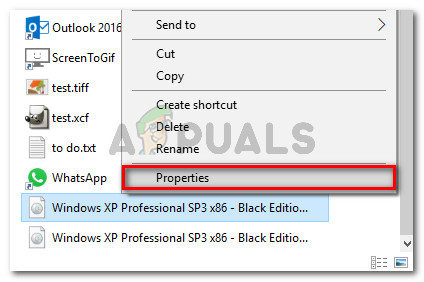
Кликните десним тастером миша и одаберите Пропертиес или одаберите и притисните и притисните Алт + Ентер
- У Својства прозор ИСО датотеке, идите на Генерал таб и проверите Деблокирај кутија повезана са Сигурност и ударио Применити да би потврдио промене.
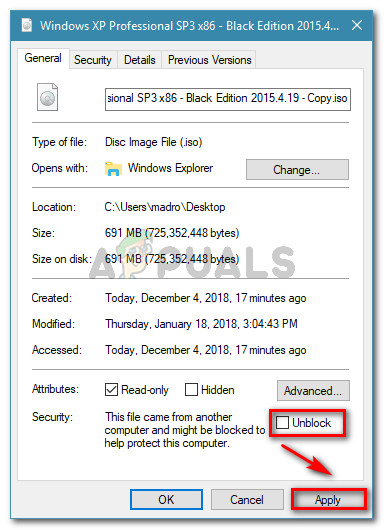
Деблокирање ИСО датотеке
- Покушајте поново да монтирате датотеку и видите да ли је процедура успешна.
Ако и даље видите „ Жао нам је, дошло је до проблема при монтирању датотеке ”Грешка, пређите на следећи метод у наставку.
4. метод: Уклањање мицроСД картице
Још један проверен разлог зашто „ Жао нам је, дошло је до проблема при монтирању датотеке ”Грешка се јавља ако имате активну мицроСД картицу када покушавате да монтирате ИСО датотеку. На Виндовс 7 и Виндовс 8.1 се извештава да ово омета процедуру монтирања, стварајући поруку о грешци.
Ако је овај сценарио применљив на вашу тренутну ситуацију, једноставно уклоните мицроСД картицу са рачунара и погледајте да ли је порука о грешци решена.
Ако се и даље сусрећете са истом поруком о грешци када покушавате да монтирате ИСО датотеку помоћу уграђеног услужног програма за обраду диска, пређите на следећи метод у наставку.
5. метод: Постављање ИСО датотеке на само за читање
Неки корисници који се боре да реше исту поруку о грешци известили су да је проблем у потпуности решен у оперативним системима Виндовс 7 и Виндовс 8.1 након што су модификовали својства ИСО датотеке како би навели да је само за читање.
Очигледно је да ће уграђени софтвер за обраду диска посебно тражити ову ознаку кад год треба да монтира датотеку. Ако ознака недостаје, можда ћете наићи на „ Жао нам је, дошло је до проблема при монтирању датотеке 'грешка.
Ево кратког водича за постављање ознаке само за читање на вашу ИСО датотеку:
- Дођите до локације ваше ИСО датотеке, кликните десним тастером миша и изаберите Својства . Такође можете да га одаберете и притиснете Алт + Ентер да бисте дошли до истог екрана.
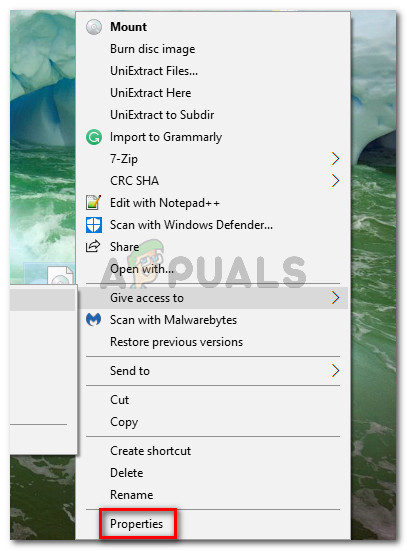
Приступ екрану Својства ИСО датотеке
- У Својства екрану ИСО датотеке, идите на Генерал таб и уверите се да је Само за читање поље за потврду (поред Атрибути ) се проверава. Затим кликните Применити да бисте сачували промене.
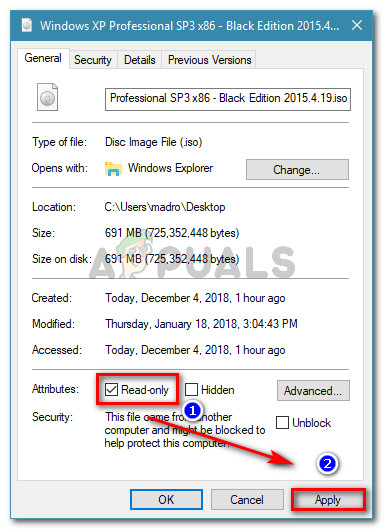
Омогућавање ознаке само за читање
- Поново монтирајте слику и погледајте да ли се и даље суочавате са истом поруком о грешци. Ако јесте, пређите на следећи метод у наставку.
6. метод: Поправљање управљачког програма за обраду дискова помоћу уређивача регистратора
Неколико корисника који су наишли на исту поруку о грешци успели су да реше проблем након што су открили да је проблем изазвао управљачки програм за обраду диска (неки проблеми у регистру повезани са тим). Неки погођени корисници успели су да реше проблем помоћу Уређивача регистра за поправљање интегритета кључева регистратора.
Белешка: Потврђено је да овај водич ради само са Виндовс 7 и Виндовс 8.1.
Ево кратког водича како то учинити:
- Притисните Виндовс тастер + Р. да бисте отворили дијалошки оквир Покрени. Затим откуцајте „ регедит “И притисните Ентер да отворите уређивач регистра. Када се од вас затражи УАЦ (контрола корисничког налога), притисните да да додели администраторске привилегије.
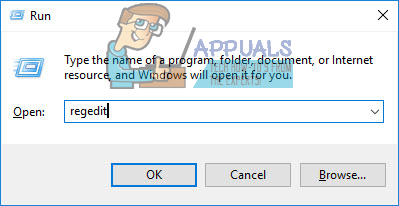
Покрени дијалог: регедит
- Почнимо са стварањем резервне копије регистра само у случају да нам ствари не пођу за руком. Да бисте то урадили, у Уређивачу регистратора идите на Датотека> Извоз.
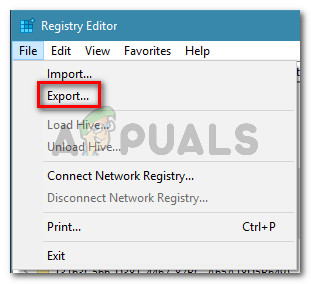
Идите на Филе> Екпорт
- Затим, сачувајте резервну копију на неком погодном месту, дајте јој име и уверите се да је Извозни опсег је подешен на Све .
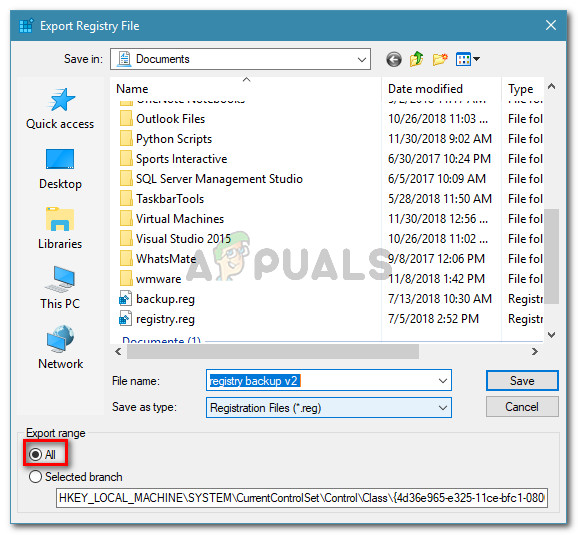
Креирање сигурносне копије регистра
Белешка: У случају да вам буде требало да користите резервну копију коју смо управо креирали, идите на Датотека> Увоз и изаберите датотеку резервне копије.
- Једном када се креира сигурносна копија, користите навигацијско окно (лијево окно) да бисте дошли до сљедећег поткључа регистра:
ХКЕИ_ЛОЦАЛ_МАЦХИНЕ СИСТЕМ ЦуррентЦонтролСет Цонтрол Цласс {4Д36Е965-Е325-11ЦЕ-БФЦ1-08002БЕ10318} - Када стигнете тамо, померите се у десно окно, кликните десним тастером миша УпперФилтерс и изабрати Избриши .
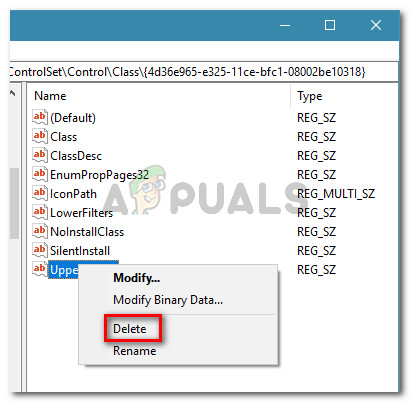
Брисање вредности низа УпперФилтерс
Белешка: Не бришите УпперФилтерс.бак регистар.
- Десни клик на ЛоверФилтерс и изабрати Избриши.
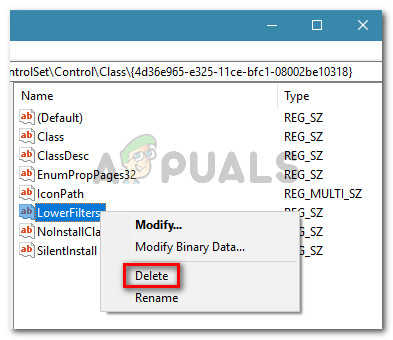
Брисање вредности ЛоверФилтерс
- Затворите Регистри Едитор и поново покрените рачунар.
При следећем покретању, погледајте да ли је проблем решен тако што ћете поново покушати да монтирате ИСО датотеку помоћу уграђеног услужног програма за обраду диска.
Метод 7: Уклањање ретког атрибута
Ако сте дошли овако далеко без резултата, врло је вероватно да се ИСО датотека не поставља правилно, јер има постављен ретки атрибут. Обично се ово дешава на Виндовс Сервер-у и Виндовс-у 10.
Ако је овај сценарио одговоран за „ Жао нам је, дошло је до проблема при монтирању датотеке ”, Можете је исправити уклањањем ретког атрибута. То се може учинити ручно или помоћу бесплатног услужног програма. Пратите који вам водич изгледа прикладнији за вашу тренутну ситуацију.
Употреба Ремове Спарсе за уклањање ретког скупа атрибута
Ако се одлучите за руту која укључује употребу ГУИ-а, следите доњи водич да бисте инсталирали и користили Ремове Спарсе:
- Посетите овај линк ( овде ) за преузимање Уклоните Спарсе . Затим извуците садржај датотеке .зип датотеку у приступачној фасцикли.
- Отвори Уклоните Спарсе.рег и кликните Трцати на Сигурносно упозорење .
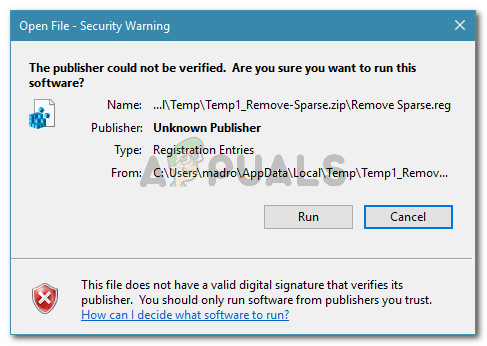
Покретање .рег датотеке
- Након клика да на УАЦ (контрола корисничког налога) упит, кликните да на Уредник регистра од вас затражи да изврши потребне промене на Регистар .
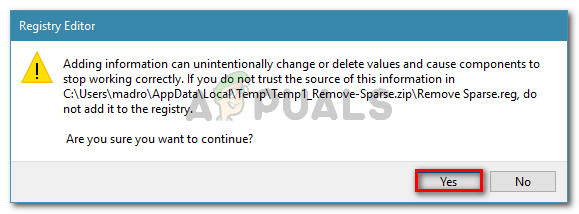
Управљање променама у Регистру
- Када је операција завршена, једноставно кликните десним тастером миша на ИСО датотеку. Сада бисте требали имати могућност да Уклоните Спарсе ако ИСО датотека још увек има постављен ретки атрибут.
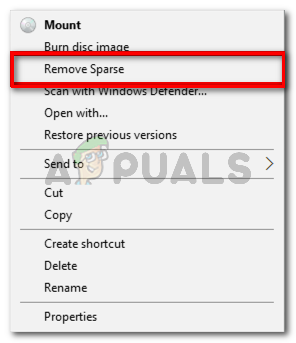
Уклањање ретког атрибута
Коришћење повишене командне линије за уклањање ретког атрибута
Још један начин за решавање проблема је рекреирање функционалности коју је додала .рег датотека горе из повишене командне линије. Ево шта треба да урадите:
- Притисните Виндовс тастер + Р. да бисте отворили дијалошки оквир Покрени. Затим откуцајте „ цмд “И притисните Цтрл + Схифт + Ентер да отвори повишену командну линију са административним привилегијама.
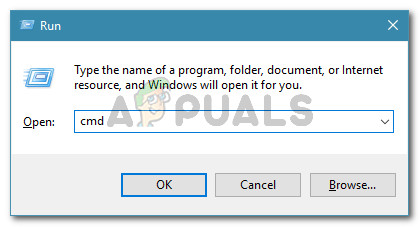
Покрени дијалог: цмд
- Када се од вас затражи УАЦ (контрола корисничког налога) , кликните да за додељивање административних привилегија.
- У повишеном командном ретку откуцајте или налепите следећу команду и притисните Ентер (али будите опрезни и замените чуваре места својим):
фсутил ретки сетфлаг {ПатхТоИСО} 0 фсутил ретки сетфлаг {ПатхТоИСО}Белешка: Имајте то на уму ПатхТоИСО је само резервирано место за стварну локацију ИСО датотеке. Замените га пуном локацијом у вашој одређеној ситуацији.
Ако вам овај метод није омогућио да решите „ Жао нам је, дошло је до проблема при монтирању датотеке ”Грешка, пређите на следећи метод у наставку.
8. метод: Коришћење независне апликације
Ако сте спремни да пустите услужни програм за обраду диска, можете да користите независни услужни програм за обраду диска за монтирање ИСО датотеке. Неколико корисника који су наишли на исту поруку о грешци успели су да заобиђу проблем помоћу спољног решења.
Ево кратког водича за избегавање датотеке грешке постављањем ИСО датотеке помоћу Даемон алата:
- Посетите овај линк ( овде ) за преузимање бесплатне верзије Даемон Тоолс.
- Отворите извршну инсталацију и следите упутства на екрану да бисте инсталирали а Бесплатна лиценца од Даемон Тоолс.
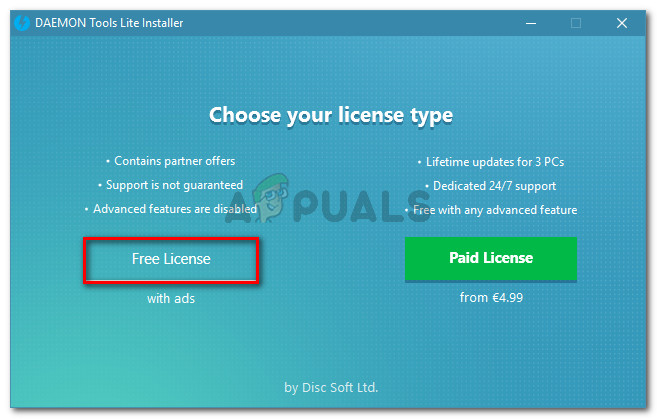
БЕСПЛАТНО инсталирање Даемон алата
- На питање да ли желите да инсталирате контролере меморије, кликните на Инсталирај дугме.
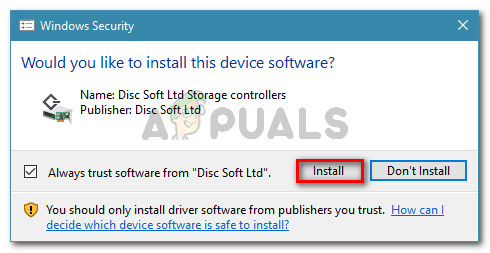
Инсталирање контролера за складиштење
- Када је инсталација завршена, кликните десним тастером миша на икону Даемон Тоолс на траци задатака и одаберите Моунт .
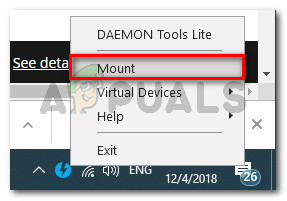
Монтирање исо слике помоћу Даемон алата
- Користите навигацијски прозор за навигацију до локације ИСО-а коју покушавате да монтирате. Затим одаберите ИСО датотеку и кликните Отвори.
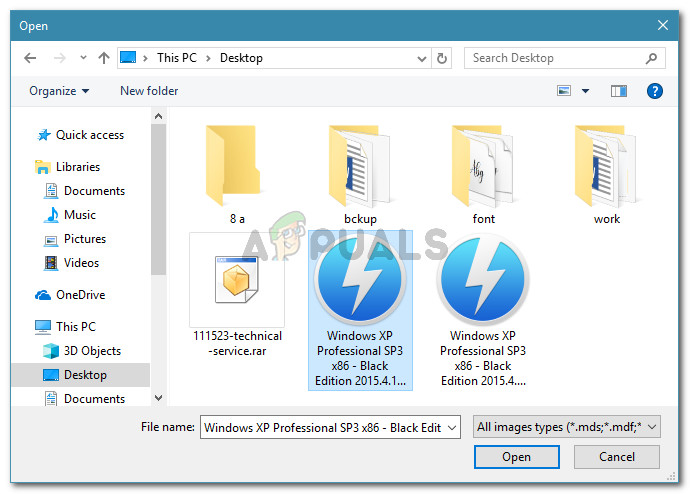
Отворите ИСО датотеку
- ИСО датотеку треба тренутно монтирати. На овај начин ћете моћи да заобиђете „ Жао нам је, дошло је до проблема при монтирању датотеке 'грешка.